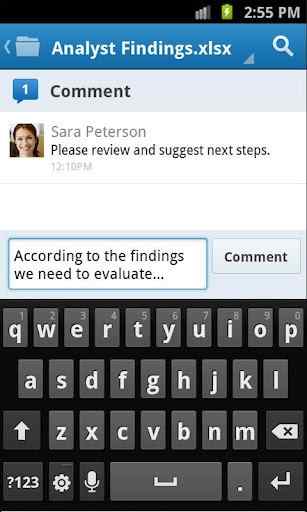7-zip下载v18.03 简体中文美化版
7-zip下载v18.03 简体中文美化版 Bubble Math(泡泡数学)v1.0 电脑版
Bubble Math(泡泡数学)v1.0 电脑版 EditPad Pro(多功能文本编辑器)v7.65 中文版
EditPad Pro(多功能文本编辑器)v7.65 中文版 Easy Equation Solver(在线方程式计算器)v1.8 官方版
Easy Equation Solver(在线方程式计算器)v1.8 官方版 ScanTransfer(无线传输工具)v2018 官方版
ScanTransfer(无线传输工具)v2018 官方版 彗星QQ资源文件读取器v2.1 绿色免费版
彗星QQ资源文件读取器v2.1 绿色免费版 Flash Renamer(批量重命名软件)v6.9 官方版
Flash Renamer(批量重命名软件)v6.9 官方版 动书编辑器(motionbook)v2018 官方版
动书编辑器(motionbook)v2018 官方版 字由客户端v2.0.0.4 官方版
字由客户端v2.0.0.4 官方版 Notepad2书签版(Notepad2 Bookmark Edition)v5.1 官方版
Notepad2书签版(Notepad2 Bookmark Edition)v5.1 官方版软件Tags: Box网盘</a>网盘
Box网盘电脑版是一款功能强大的pc端存储云盘,内置存储快捷大,管理文件快捷高效,操作非常人性化,安全又贴心,有需要的朋友欢迎在绿色资源网下载!
《Box网盘电脑版》是来自国外一家网盘公司,为电脑用户提供50G的存储空间。《Box网盘电脑版》这个国外的网盘在使用上跟国内的还是有出路的,不能完全相提并论,在一个就是,在国外总感觉还是没国内来的实在,虽然好用,但有时候就是力所不能及。
o 实时搜索
o 在 PDF、powerpoint、excel、Word 文档内部搜索
o 更新信息提要,帮助发现近期查看或编辑过的文件
o 10GB 免费云存储空间,可以备份您的所有文档
o 上传照片、视频和其他文件至 Box 并将其下载至您的设备
o 查看和打印 100 多种文件类型,包括 PDF、 Word、Excel、AI 和 PSD
o 高质量 Powerpoint 演示文稿
o 主页屏幕小工具,帮助您实时跟进业务内容
o 在上百种合作伙伴应用中打开文件,让您进行评注、电子签名、编辑等等
o 文件级别的加密和安全控件
o 脱机访问文件和文件夹
o 仅需一个链接即可共享大量文件 - 无需附件
o 给文档添加评论以发送反馈
o 灵活掌控您的所有文件
o 在线访问您的内容,通过桌面电脑、Android 手机或平板电脑
o 共享重要的照片、视频和其他文档
o 行进中也能查看最新项目并给出反馈
o 与您的同事、朋友和家人保持同步
Box网盘电脑版安装方法:
1.要在电脑上运行首先要安装一个安卓模拟器:
http://www.downcc.com/soft/22741.html
注意:xp用户需先安装Windows Installer 4.5和.net framework 2.0 SP2,否则会提示出错。
Windows Installer 4.5 官方简体中文版:http://www.downcc.com/soft/23608.html
Microsoft .net framework 2.0 SP2 官方安装版:http://www.downcc.com/soft/11395.html
2.下载完整的apk文件,右击apk图标,选择打开方式--BlueStacks APK handler安装
安装完毕后,模拟器界面就会出现电脑版的图标。
3.完美运行
此时点击BlueStacks右下角的扳手图标,选择更改程序的大小
然后找到安装包,选中Tablet,点击下面的"Done"按钮。
然后返回主界面,点击图标,就可以运行apk文件了
BlueStacks 模拟器安装教程:http://www.downcc.com/tech/5301.html
好了,下面进入正式安装步骤:
1.打开方式:如图

2.安装过程截图

3.安装完成你可以在“我的应用”中找到已经安装好了的Box网盘电脑版,点击图标就可以玩了!